Photoshop调出时尚腿模质感皮肤色彩
软件云 人气:0本教程简单介绍人物质感肤色的处理方法。大致思路:先大致的给人物部分磨皮处理,然后用减淡工具或通道等调出肤色的高光部分,最后就是整体调色即可。原图

最终效果

一、打开原图素材,用磨皮滤镜,仿制图章磨皮等一些磨皮方法给图片磨皮。

二、用减淡工具擦出人物的高光,画笔大小,曝光度应根据情况灵活调整。

三、按Ctrl + J 复制一层图层,执行:图像 > 应用图像,参数设置如下图,确定后加上图层蒙版,用黑色画笔把衣服擦出来。

四、新建曲线调整图层,选蓝色调整,参数设置如下图,确定后把图层不透明度改为:50%。
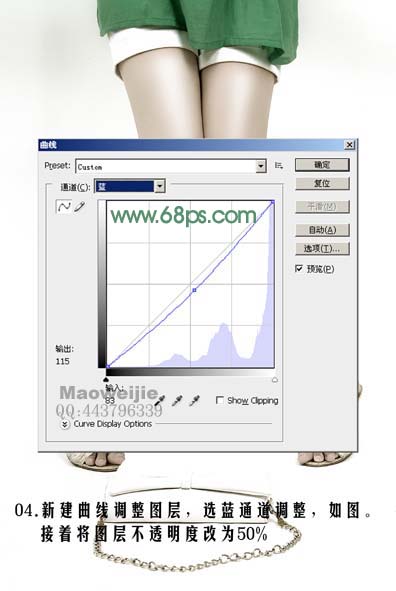
五、新建可选颜色调整图层,选择黑色和白色调整,参数设置如下图,确定后把图层不透明度改为:50%。

六、最后添加文字,新建一个图层,盖印图层,执行:滤镜 > 锐化 > USM锐化,参数设置如下图,确定后完成最终效果。
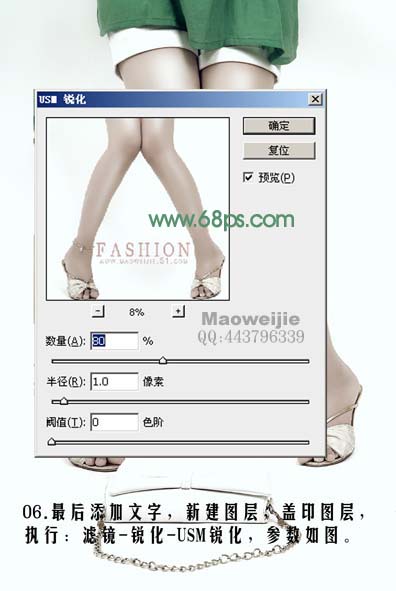

加载全部内容